在如今移动互联网时代,手机已经成为人们生活中必不可少的工具,随着手机功能的不断增强和照片质量的提升,手机的内存管理和照片大小成为了用户普遍关注的问题。如何在手机里设置内存大小和压缩照片大小,已经成为了许多手机用户所需要了解的技巧。本文将为大家介绍在手机上如何设置内存大小和压缩照片大小的方法,帮助大家更好地管理手机内存和照片。
如何在手机上压缩照片大小
方法如下:
1.在手机里打开图库或相册。
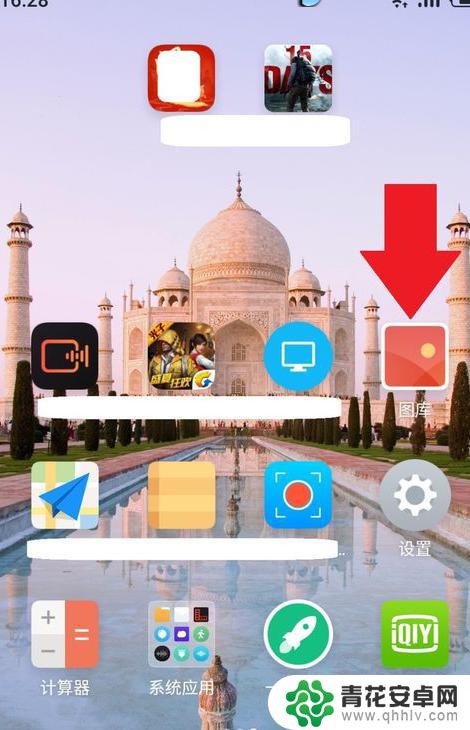
2.然后在图库里找出你需要修改的照片。

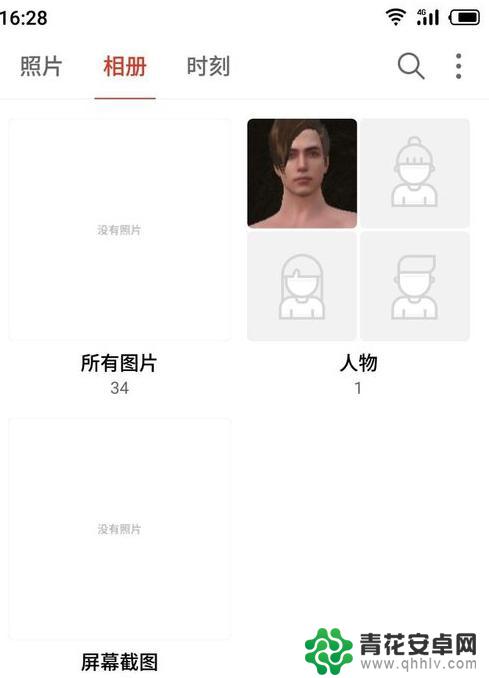
3.找到照片就直接点击它进入编辑状态。
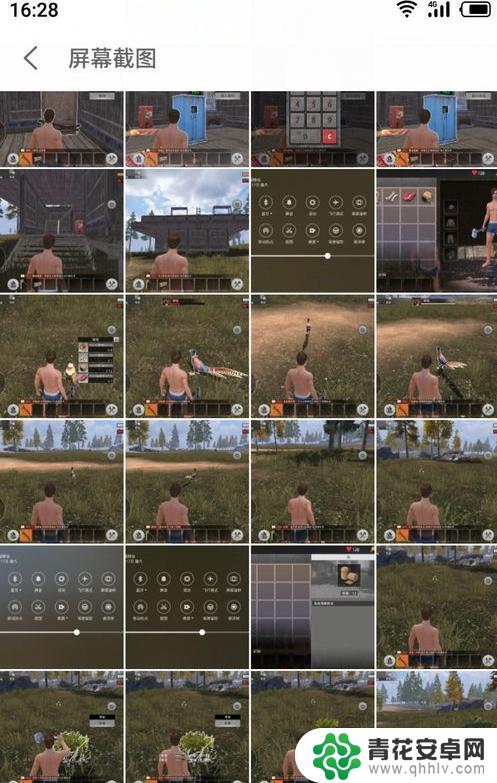
4.然后点击右下角的【更多】。
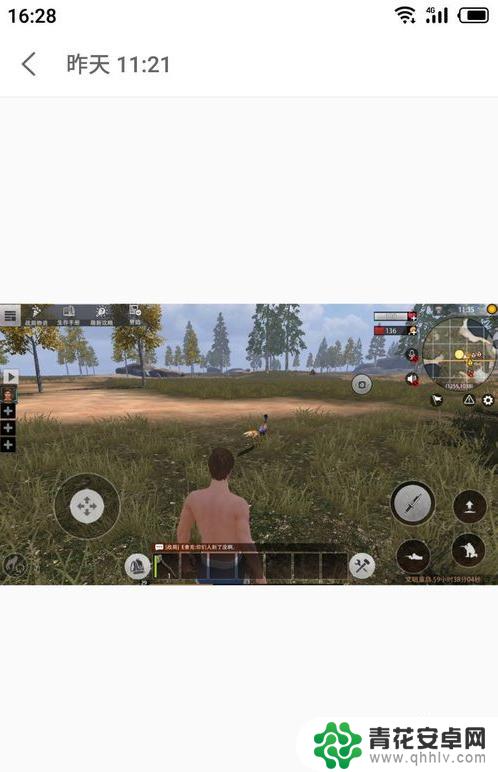
5.这里选择点击【图片信息】。
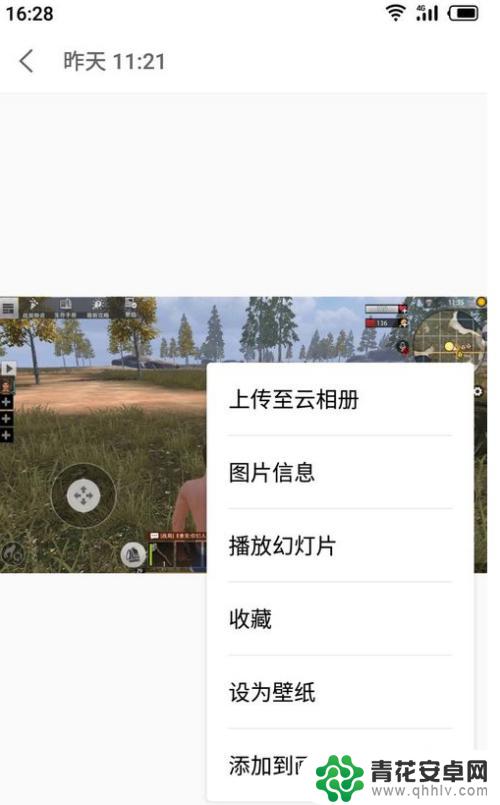
6.然后点击分辨率后面的【压缩】按钮。
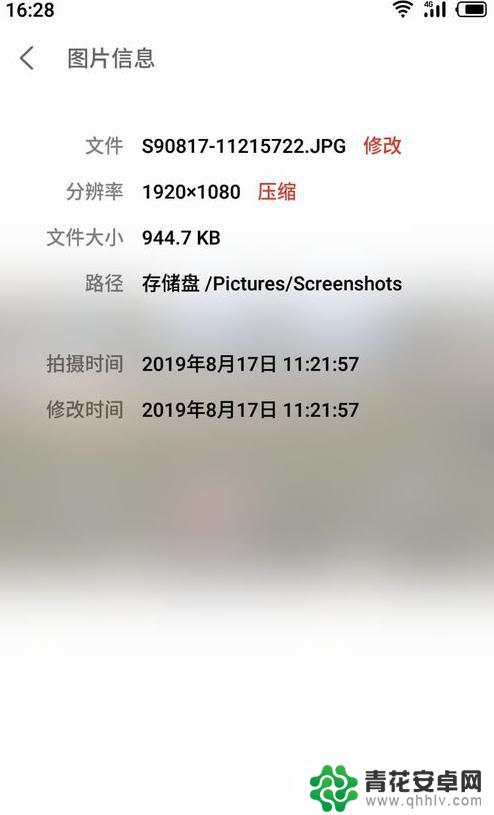
7.这里可以根据系统提供的方案去选择,想自己修改的就点击【自定义尺寸】。
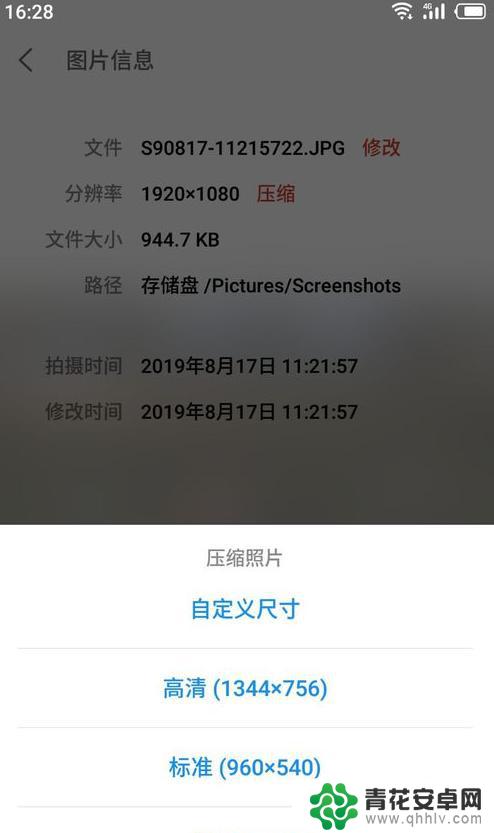
8.然后自行修改分辨率,因为手机有限制。很多手机只支持降低分辨率不支持提升分辨率。
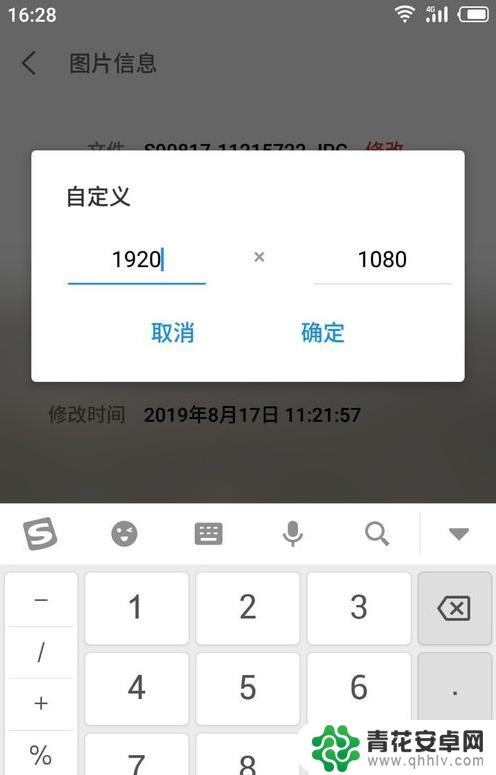
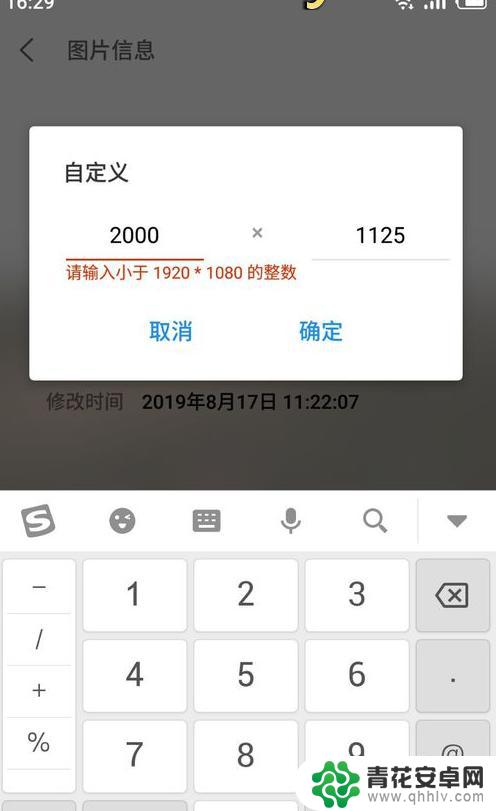
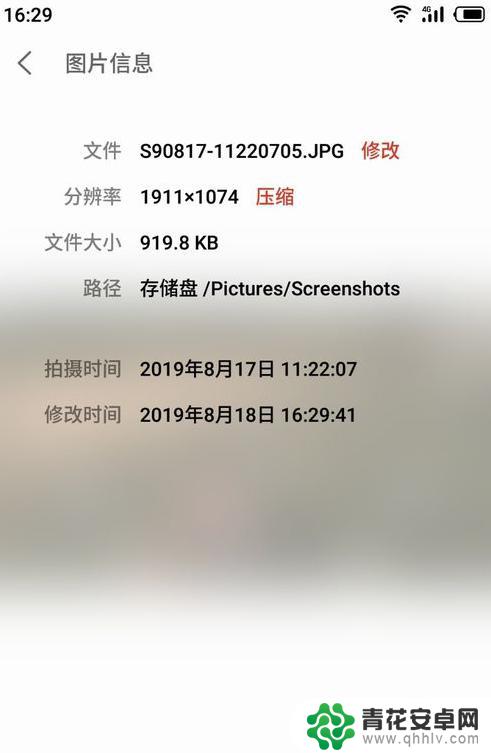
以上就是在手机里如何设置内存大小的全部内容,如果还有不清楚的地方,您可以按照以上方法进行操作,希望这对大家有所帮助。










